Es gibt nichts Schlimmeres, als mitten in einer Gaming-Sitzung zu sein, wenn Ihr PS5 stürzt ab oder der Bildschirm weiß, grün oder schwarz zu flackern beginnt. Wenn Letzteres passiert, besteht leicht die Sorge, dass mit Ihrer PS5 etwas ernsthaft nicht stimmt. Unabhängig davon, ob dieses Problem schon seit einiger Zeit auftritt oder erst kürzlich nach der Aktivierung der HDR-Einstellungen aufgetreten ist, gibt es eine Reihe von Möglichkeiten, mit denen Sie versuchen können, das Problem zu lösen. Wir zeigen Ihnen 10 Möglichkeiten, das Flackern des PS5-Bildschirms zu beheben, damit Sie wieder mit dem Spielen beginnen können.

Warum flackert der Bildschirm meiner PS5? ?
Wenn Sie sich fragen, warum das Problem mit dem Flackern des PS5-Bildschirms auftritt, kann das mehrere Gründe haben. Das häufigste Problem ist ein Handshake-Problem vom HDCP oder der Übertragungsrate zum HDMI-Kabel – oder Ihr HDMI-Kabel ist möglicherweise beschädigt oder fehlerhaft. Die Behebung dieses Problems könnte so einfach sein wie der Austausch Ihres HDMI-Kabels oder das Herumbasteln einiger Einstellungen auf Ihrer PS5. Für die PS5 ist ein HDMI 2.0- oder Hochgeschwindigkeits-HDMI-Kabel die richtige Wahl. Wir werden uns im Folgenden auch einige andere Dinge ansehen, die das Problem verursachen könnten, und Möglichkeiten zur Behebung des Problems erläutern.
Rbegeistert: Flackernder Bildschirm nicht das Problem? Erfahren Sie, wie Sie Beheben Sie ein Problem mit dem schwarzen Bildschirm auf der PS5.
1. Starten Sie Ihre PS5 neu
Das Aus- und Wiedereinschalten mag eine uralte Lösung für häufige technische Probleme sein, aber auch hier trifft es zu. Wenn Sie nach einer vorübergehenden Lösung suchen, kann das Problem möglicherweise durch einen Neustart Ihrer Konsole behoben werden. Wenn das Ihr Problem endgültig löst, großartig! Es kann jedoch sein, dass das Flackern erneut auftritt, wenn die PS5 längere Zeit eingeschaltet war.
2. Versuchen Sie, Ihre PS5 horizontal zu verwenden
Das klingt vielleicht etwas seltsam, aber haben Sie Geduld. Wenn Ihre Konsole normalerweise vertikal steht, versuchen Sie, sie horizontal hinzulegen. Dies hat das Problem des Bildschirmflackerns für einige Leute gelöst.
3. Deaktivieren Sie HDR
Wenn es so aussieht, als ob Ihr PS5-Bildschirm zu flackern begann, nachdem Sie die HDR-Einstellungen bearbeitet haben, können Sie versuchen, die Einstellungen wieder zu ändern, und dann sicherstellen, dass HDR sowohl auf Ihrer Konsole als auch auf Ihrem Fernseher deaktiviert ist. Hoffentlich wird das Problem dadurch gelöst. So deaktivieren Sie HDR auf Ihrer PS5:

4. Passen Sie Ihre Übertragungsrateneinstellungen an
Wenn weiterhin Probleme mit dem Flackern des PS5-Bildschirms auftreten, können Sie versuchen, die 4K-Übertragungsrate auf -1 oder -2 zu ändern, da dies das Problem für viele Spieler zu beheben scheint. So geht das:

5. Trenne deine PS5
Handshake-Probleme mit Ihrem HDMI-Kabel könnten die Ursache für das Flackern Ihres PS5-Bildschirms sein. Alles abzuschalten könnte helfen! So gehen Sie vor:
6. Passen Sie Auflösung, RGB-Modus und HDCP-Einstellungen an
Wenn bisher keine der oben genannten Lösungen für Sie funktioniert hat, können Sie auch versuchen, den Spielemodus und HDCP (High-Bandwidth Digital Copyright Protection) zu deaktivieren, indem Sie in die Einstellungen Ihrer PS5 gehen. HDCP verhindert, dass externe Geräte Videos von Ihrer Konsole aufzeichnen. Deaktivieren Sie dies also nicht, wenn Sie ein Spielaufnahmegerät zum Aufzeichnen von Videos verwenden. Wenn Sie HDCP deaktivieren möchten, gehen Sie wie folgt vor:
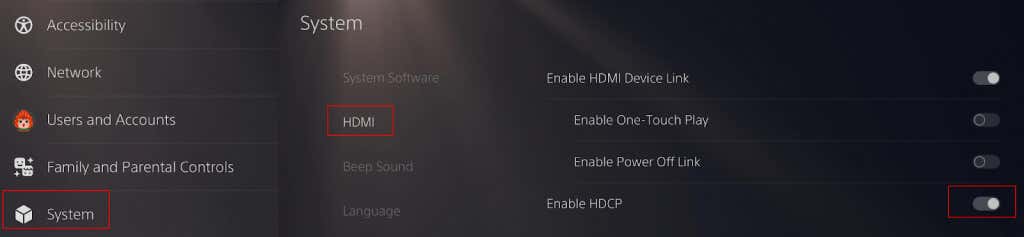
Um den Spielemodus zu deaktivieren, gehen Sie zu Einstellungen>Bildschirm und Video>Videoausgabe>ALLMund schalten Sie die Einstellung aus. Sie können auch den Spielemodus Ihres Fernsehers deaktivieren, um zu sehen, ob dies hilft.

Die Bildschirmauflösung der PS5 ist standardmäßig auf „Automatisch“ eingestellt. Wenn Sie jedoch ein Flackern des PS5-Bildschirms bemerken, können Sie versuchen, die Auflösung auf 1080p zu reduzieren, um zu sehen, ob das Problem dadurch behoben wird, indem Sie zu Einstellungen>Bildschirm und Video>

Es kann auch hilfreich sein, den RGB-Bereich auf „voll“ oder „begrenzt“ einzustellen. So geht's:
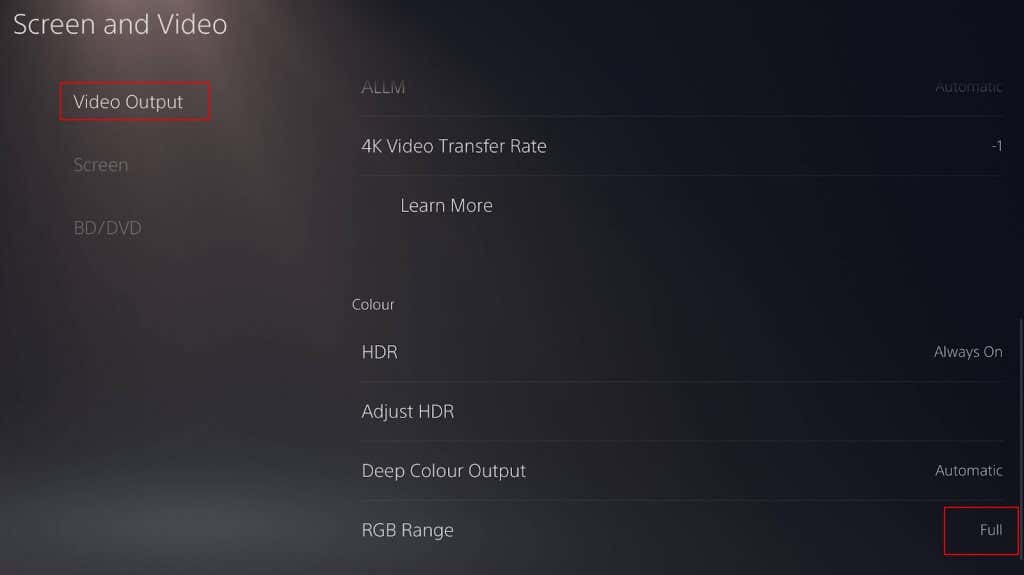
7. Aktualisiere deine PS5
Wenn auf Ihrer Konsole nicht die neuesten Updates installiert sind, kann dies zu Problemen führen. Versuchen Sie, Ihr PS5-System und die Firmware Ihres Fernsehers zu aktualisieren, um zu sehen, ob Sie das Problem mit dem Bildschirmflackern beheben können. Gehen Sie dazu zu Einstellungen>System>Systemsoftware>Systemsoftware-Update und -Einstellungen, um nach dem zu suchen neueste Updates.
8. Aktivieren Sie den Leistungsmodus
Das Der Leistungsmodus der PS5 bevorzugt hohe Bildraten und das Einschalten könnte bei Problemen helfen, wenn Ihr PS5-Bildschirm flackert. So aktivieren Sie es:
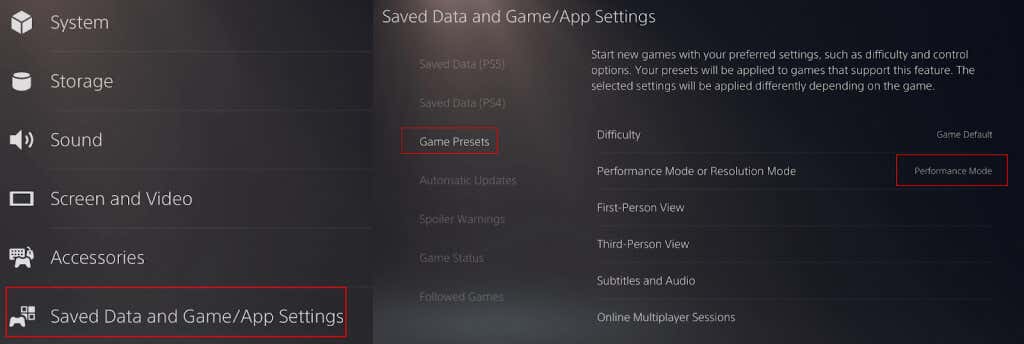
9. Passen Sie die Bildschirmgröße/den Anzeigebereich an
Immer noch kein Glück? Einige PS5-Besitzer haben berichtet, dass durch die Anpassung der Bildschirmgröße oder des Anzeigebereichs, so dass dieser etwas kleiner ist, Probleme mit Bildschirmflimmern behoben wurden. So geht das:

10. Ersetzen Sie Ihr HDMI-Kabel
Wie bereits erwähnt, könnte das Problem einfach ein fehlerhaftes, beschädigtes oder inkompatibles HDMI Kabel sein. Stellen Sie sicher, dass Sie ein Hochgeschwindigkeits- oder HDMI 2.0-Kabel verwenden und dass es nicht ausgefranst oder beschädigt ist. Wenn Sie ein langsameres Kabel verwenden oder dieses beschädigt ist, könnte der Austausch durch ein neues der Schlüssel zur Lösung Ihres Problems mit dem Flackern des PS5-Bildschirms sein. Glücklicherweise sind HDMI-Kabel günstig bei Amazon und anderen Händlern erhältlich..
Hoffentlich hat eine dieser Korrekturen für Sie funktioniert! Wenn keine dieser Korrekturen das Flackern Ihres PS5-Bildschirms gestoppt hat, ist es möglicherweise an der Zeit, sich an den Händler zu wenden, bei dem Sie Ihre PS5 gekauft haben, wenn Sie sie kürzlich gekauft haben, oder an Sony, um Support und eine Reparatur oder einen Ersatz zu erhalten, damit Sie sich bei Ihnen melden können Gaming. Bevor Sie loslegen, schauen Sie sich unsere Fehlerbehebungen an, um zu testen, ob Ihr PS5 stellt keine Verbindung zu deinem Fernseher her..